GPS на Galaxy Watch работает неправильно
Ваши Galaxy Watch оснащены датчиком GPS, который позволяет отслеживать ваше местоположение в режиме реального времени без подключения к телефону. При подключении устройства к телефону оно получает информацию о геолокации GPS с телефона, чтобы повысить точность определения местоположения.

Если вы используете с Galaxy Watch металлический браслет, это может вызвать помехи для антенн и повлиять на точность GPS.
Обновления программного обеспечения исправляют ошибки и улучшают эффективность работы ваших Galaxy Watch. Регулярно проверяйте наличие обновлений программного обеспечения, нажав Обновление ПО в настройках или с помощью приложения Galaxy Wearable на телефоне.
Если вы находитесь в помещении, выйдите на улицу и перезапустите устройство. Не стойте между зданиями и не выполняйте настройки при плохих погодных условиях (например, во время грозы).
- Чтобы перезапустить Galaxy Watch, одновременно нажмите и удерживайте кнопку Главная (кнопка Питание) и кнопку Назад.
- Затем коснитесь Выключить. После того как Galaxy Watch полностью выключатся, нажмите и удерживайте кнопку Главная (Питание) еще раз, чтобы перезапустить устройство.
На телефоне откройте Настройки, затем коснитесь Сведения о телефоне. Коснитесь Сведения о статусе, затем коснитесь Состояние SIM-карты. Убедитесь, что в состоянии мобильной сети указан статус "Подключено".
Если на вашем телефоне возникают проблемы с отсутствием мобильных данных или низким уровнем сигнала, обратитесь за поддержкой к своему оператору связи.
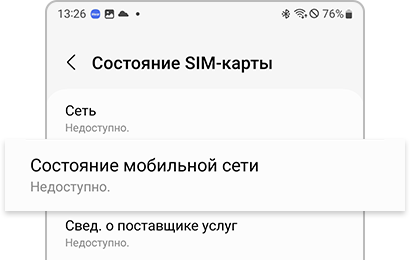
Откройте на телефоне приложение Galaxy Wearable. Возможно, для этого понадобится коснуться вкладки Главная. Если устройства подключены через Bluetooth, в верхней части экрана появится надпись «Подключено».
- Если устройства не подключены, их названия будут затемнены. Для повторного подключения устройства коснитесь его названия.
- Если устройства подключены через Wi-Fi, в приложении будет отображаться "Удаленное подключение". В этом случае вам потребуется перейти в Настройки, коснуться Подключения и нажать Bluetooth на каждом устройстве. Затем включите переключатель Bluetooth.
Находясь на улице, откройте приложение, использующее GPS, которое позволяет отображать ваше местоположение на Galaxy Watch и на телефоне. Например, для проверки местоположения можно использовать приложение Under Armour MapMyRun. Возможно, потребуется запустить в приложении занятие, а затем провести пальцем, чтобы перейти к экрану карты и посмотреть свое местоположение.
Хотя GPS работает внутри зданий, лучше всего он работает улице, с чистым небом, когда устройство может беспрепятственно принимать сигналы от спутников. Перечисленные ниже факторы могут создавать помехи для сигналов GPS:
- Устройства были выключены более суток.
- Службы определения местоположения были отключены на Galaxy Watch и/или телефоне.
- Сила GPS-сигнала снизилась из-за зданий, перекрывающих небо и препятствующих прохождению сигнала. Мощность сигнала также может снизиться при плохой или пасмурной погоде.
Если проблема не устранена, перезапустите устройство с помощью приложения Galaxy Wearable. После завершения перезапуска снова подключите Galaxy Watch к телефону и проверьте наличие обновлений ПО.
Материал был полезен?
Thank you for your feedback!
Please answer all questions.